ps怎么抠取花朵后制作不同颜色的花朵?
来源:网络收集 点击: 时间:2024-08-17【导读】:
如果我们想要得到不同颜色的花朵,我们不需要依次抠取不同颜色的花朵,我们只需要抠取一朵花,然后将这朵花处理成不同的颜色,然后依次导入到需要的图片中,看看如何制作吧。品牌型号: Ps.系统版本:电脑,方法/步骤1/6分步阅读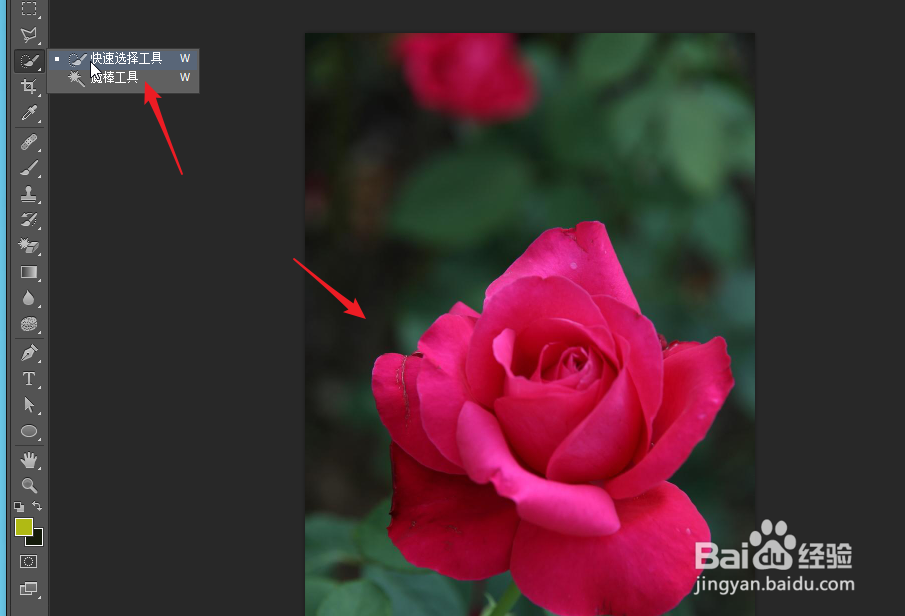 2/6
2/6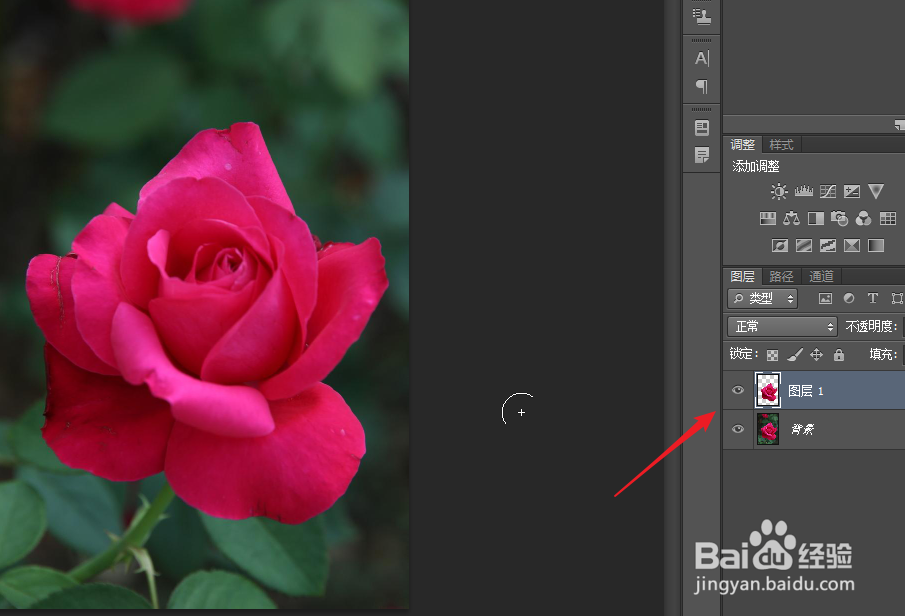 3/6
3/6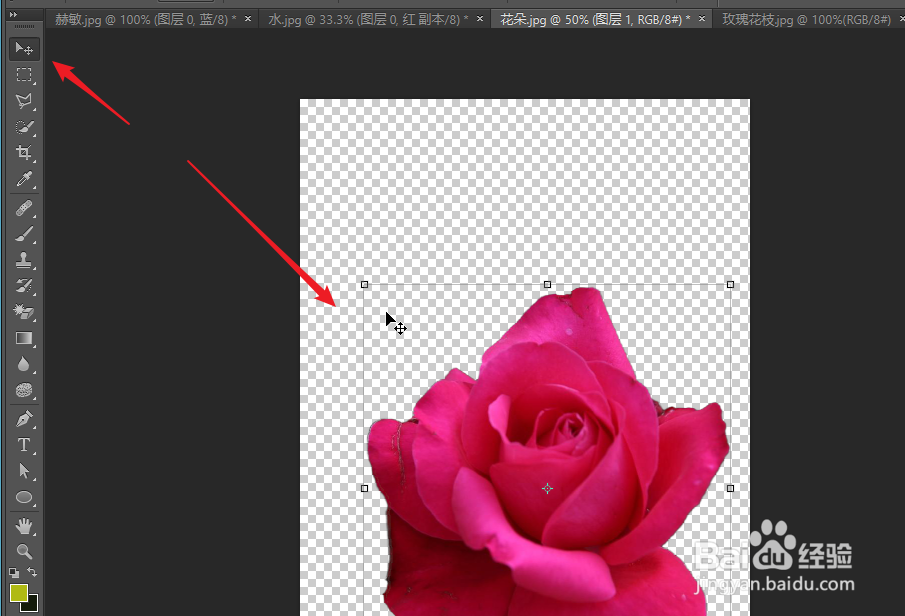 4/6
4/6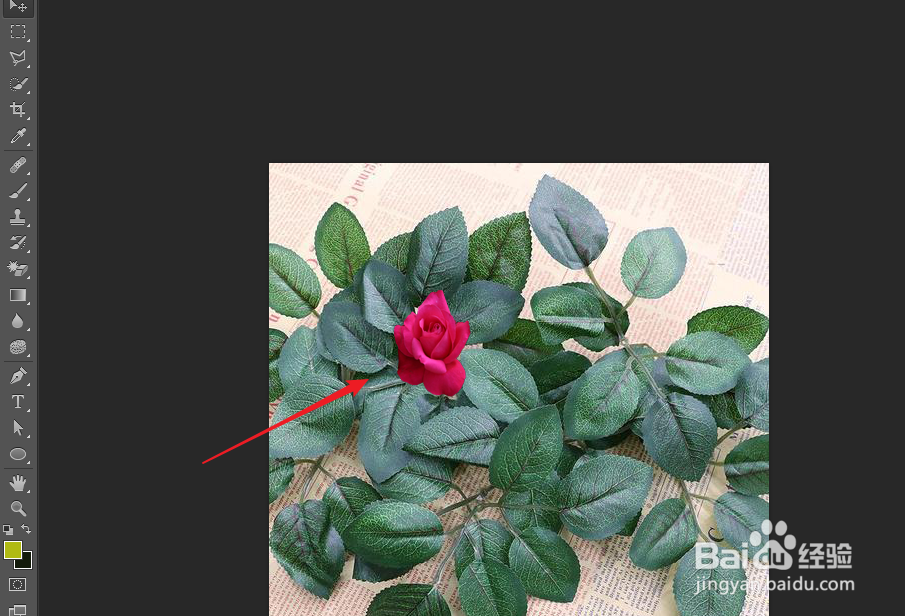 5/6
5/6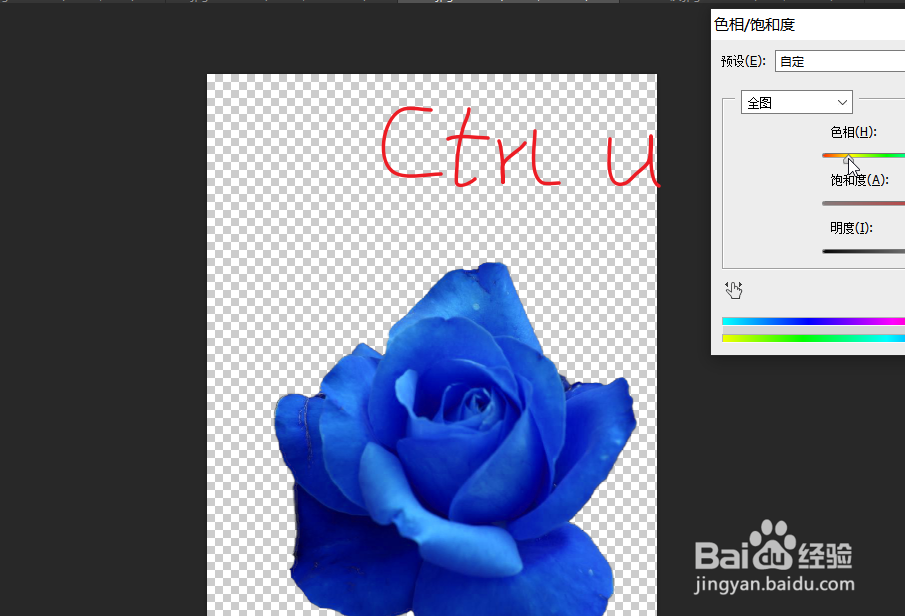 6/6
6/6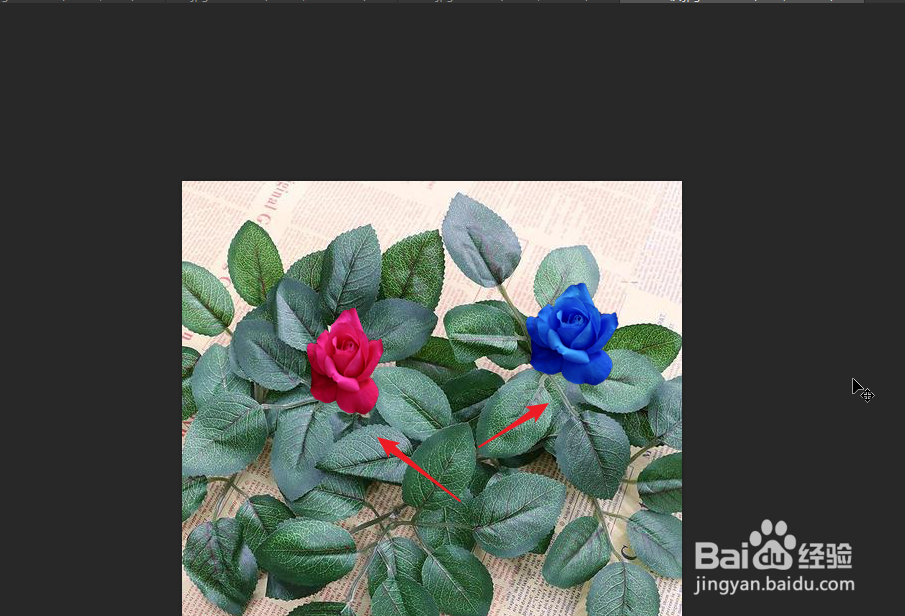
我们先导入一张花朵的图片,选择快速选择工具,将花朵的部分进行选取。
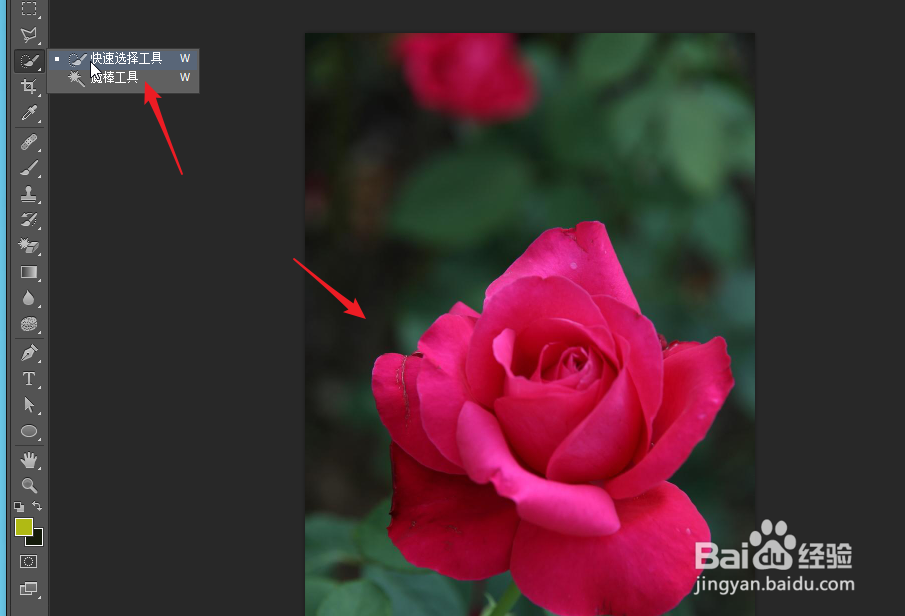 2/6
2/6下图就是我们为花朵建立的选区,按ctrl键加J,让花朵新建一个图层。
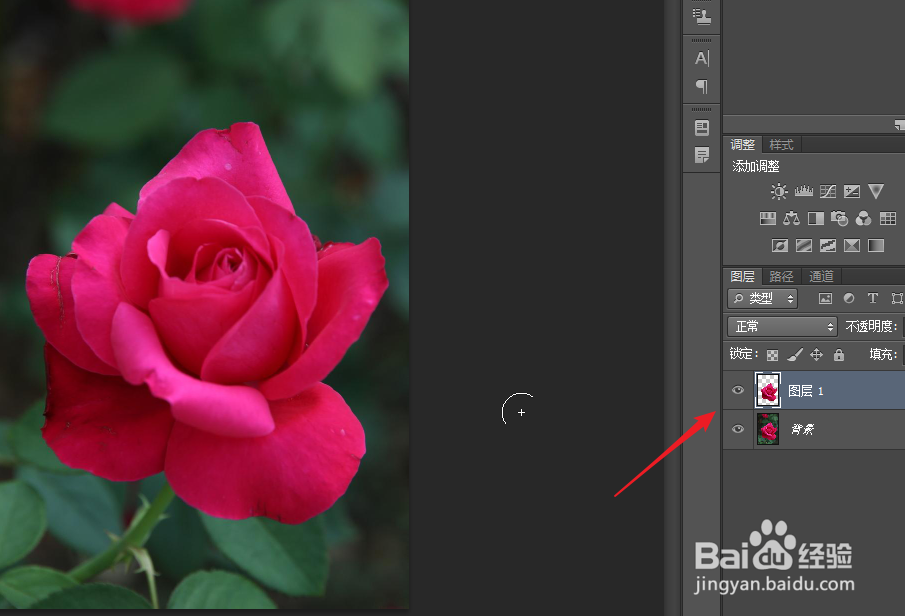 3/6
3/6点击花朵所在的图层,在工具栏中点击移动工具,将花朵素材拖动到另外的文档中。
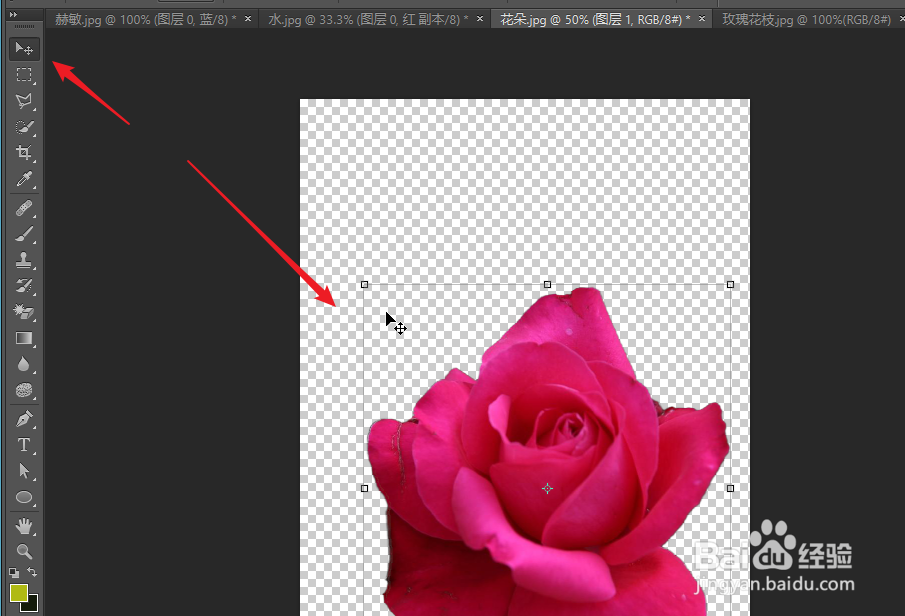 4/6
4/6调整花朵的大小,将其放在合适的位置,如下图所示,我们就得到了雏形。
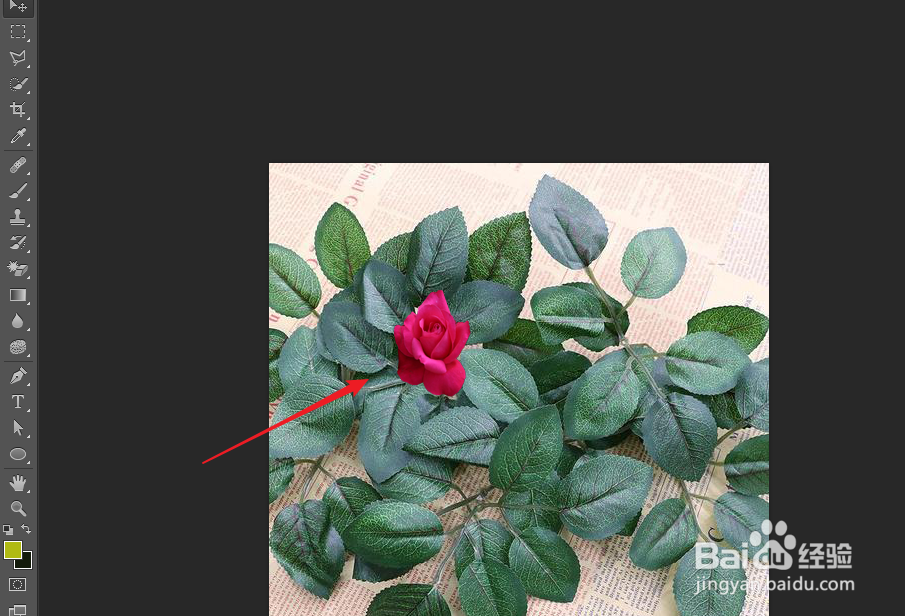 5/6
5/6返回到我们刚才的花朵文档,按ctrl键加U,打开色相饱和度,拖动更改色相,更改颜色。
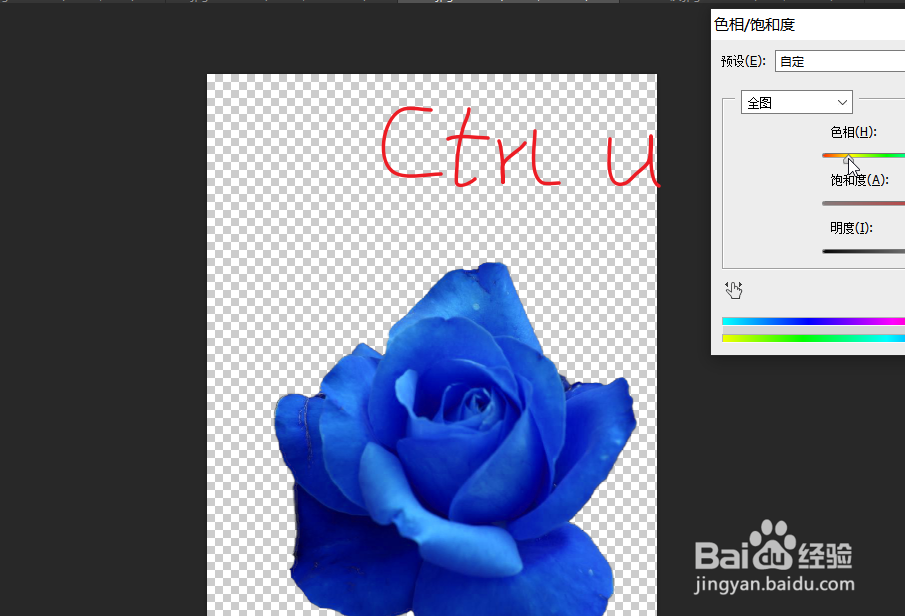 6/6
6/6将制作好的花朵素材再次拖动,到我们上一个文档中,最后我们就得到了下图效果,我们可以使用这种方法制作不同颜色的花朵。
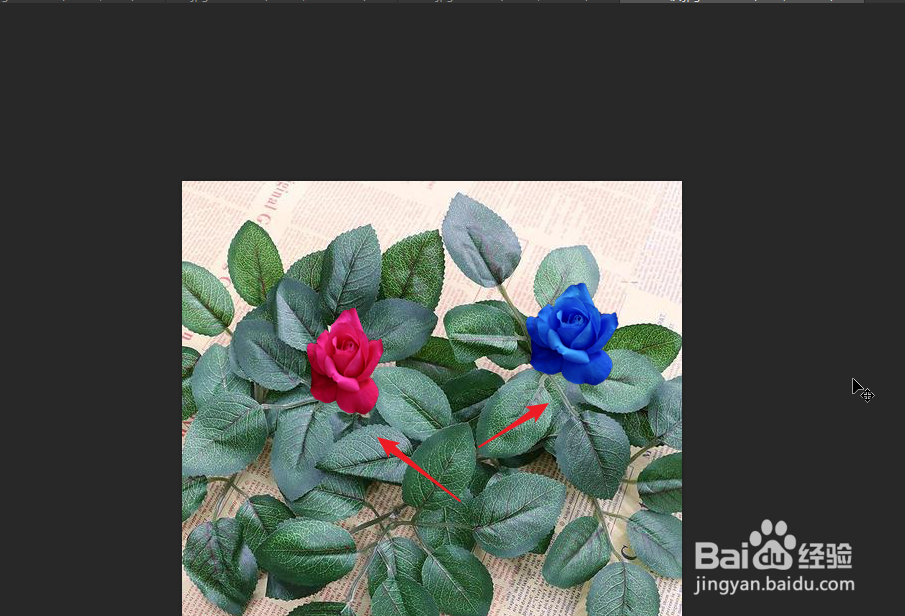
版权声明:
1、本文系转载,版权归原作者所有,旨在传递信息,不代表看本站的观点和立场。
2、本站仅提供信息发布平台,不承担相关法律责任。
3、若侵犯您的版权或隐私,请联系本站管理员删除。
4、文章链接:http://www.1haoku.cn/art_1130290.html
上一篇:苹果手机关闭横屏怎么设置
下一篇:鸟在高压线上为什么电不死
 订阅
订阅